7 Cara Mengatasi Google Chrome yang Berat Jadi Ngebut
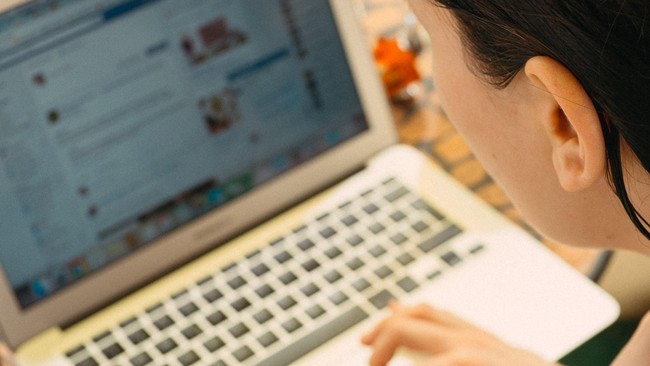
Google Chrome yang bekerja lambat atau berat saat digunakan pastinya mengganggu aktivitas. Cara mengatasi Google Chrome yang berat sendiri sebenarnya tidak sulit.
Anda bisa mengaplikasi beberapa cara mudah berikut agar browser atau peramban lebih ringan dan ngebut saat digunakan. Cara-caranya pun cukup mudah dan bisa Anda coba sendiri di rumah.
ADVERTISEMENT
SCROLL TO CONTINUE WITH CONTENT
Penyebab Google Chrome lambat sendiri ada beragam. Salah satunya kondisi penggunaan CPU yang tinggi yang lama-kelamaan dapat menyebabkan peramban jadi lemot, tersendat atau lag, dan bahkan hang.
Apabila hal tersebut terjadi, Anda bisa mencoba salah satu dari cara mengatasi Google Chrome yang berat berikut, dihimpun dari berbagai sumber.
1. Aktifkan Prefecth
 Ilustrasi.Cara mengatasi Google Chrome yang berat jadi cepat dan ringan, salah sattunya aktifkan prefecth (iStockphoto/fizkes) Ilustrasi.Cara mengatasi Google Chrome yang berat jadi cepat dan ringan, salah sattunya aktifkan prefecth (iStockphoto/fizkes) |
Mengutip laman How to Windows, Anda bisa mengaktifkan prediksi tindakan jaringan yang disebut Prefecth. Cara ini dapat memudahkan Anda menemukan halaman web yang dicari jadi lebih cepat.
Di bawah ini cara untuk memeriksa dan mengaktifkan prefetch:
- Buka Google Chrome.
- Klik sudut kanan atas layar atau ketik chrome://settings/.
- Klik Privasi dan keamanan.
- Lalu buka Cookie dan data situs lainnya.
- Kemudian aktifkan halaman Pramuat untuk penelusuran dan penelusuran yang lebih cepat.
2. Gunakan tema default
Agar tidak memakan RAM yang besar, Anda bisa mengembalikan tema di Google Chrome ke settingan Default. Berikut langkahnya:
- Ketik chrome://settings/ di halaman Appearance.
- Jika Reset to default theme tidak berwarna abu-abu, maka Anda perlu menjalankan tema khusus dengan menekan tombol untuk kembali ke Default.
3. Hapus data cache
Cara mengatasi Google Chrome yang berat selanjutnya adalah menghapus data cache pada perangkat keras. Selain itu, sebaiknya Anda membersihkannya secara rutin.
Pasalnya, data cache yang menumpuk akan memberikan beban tersendiri pada kinerja Google Chrome. Lakukan secara rutin setidaknya satu minggu sekali agar performa komputer menjadi lebih baik dan cepat.
4. Hapus ekstensi yang tidak diperlukan
Google Chrome memiliki sejumlah ekstensi yang dapat membantu memudahkan pekerjaan. Namun ekstensi ini dapat menjadi penyebab browser Chrome menjadi lebih lambat.
Anda bisa menghapus ekstensi yang tidak diperlukan dengan memeriksanya di chrome://extensions/, lalu nonaktifkan beberapa ekstensi yang tidak diperlukan.
Adapun cara menonaktifkan ekstensi sangat mudah, yakni dengan klik hapus untuk memutuskan instalasi ekstensi pada Google Chrome.
5. Jalankan pembersih Chrome
 Ilustrasi.Cara mengatasi Google Chrome yang berat jadi cepat dan ringan, salah satunya jalankan pembersih Chrome (iStockphoto/damircudic) Ilustrasi.Cara mengatasi Google Chrome yang berat jadi cepat dan ringan, salah satunya jalankan pembersih Chrome (iStockphoto/damircudic) |
Pengguna Windows dapat menggunakan Software Removal Tool atau Penghapusan Perangkat Lunak dari Google. Alat ini dapat membantu mendeteksi perangkat lunak berbahaya di komputer Anda dan menghapusnya.
Merawat kebersihan perangkat dari virus akan membuat aktivitas browsing di Chrome lebih cepat dan aman.
6. Perbarui sistem Chrome
Langkah berikutnya yang wajib dilakukan adalah memperbarui sistemnya. Memperbarui sistem dapat mengoptimalkan dan mempercepat kinerja Chrome.
Pada dasarnya, Google Chrome akan secara otomatis memperbarui dirinya ke versi terbaru. Namun, terkadang hal tersebut terhambat karena koneksi jaringan atau beberapa alasan teknis lainnya.
Untuk memeriksa dan memperbarui peramban, Anda bisa ke halaman chrome://help/ kemudian mengikuti petunjuk selanjutnya.
7. Tutup tab yang tidak digunakan
Tab atau jendela yang banyak dibuka sekaligus juga dapat membuat Chrome jadi bekerja lambat. Untuk mencegah hal itu terjadi, sebaiknya tutup tab yang tidak sedang digunakan.
Selain menutup tab secara manual satu per satu, pengguna Windows, Linux, dan Chrome OS juga dapat menggunakan pintasan keyboard yakni Ctrl+w dan untuk Mac, klik Command+w, seperti dikutip dari Support Google.
Demikian cara mengatasi Google Chrome yang berat. Semoga bermanfaat!
(juh)[Gambas:Video CNN]
TERKAIT


